¿Por qué Instagram recorta automáticamente mi video? ¿Hay alguna forma de evitar que Instagram recorte automáticamente? Si desea publicar un video en Instagram sin recortar, la forma 100% funcional es cambiar el tamaño del video para Instagram. ¿Como hacer eso? Esta publicación le brindará 2 formas gratuitas de cambiar el tamaño del video.
Es molesto que Instagram siga recortando tus videos. ¿Por qué pasó esto? La razón es simple. Instagram acepta 4 relaciones de aspecto de video diferentes. Si la relación de aspecto de su video no está en la relación de aspecto admitida, su video se recortará automáticamente al cargarlo (¿Quiere crear un video de Instagram atractivo? MiniTool MovieMaker es una buena opción).
Para resolver esto, primero, debe saber qué relación de aspecto de video acepta Instagram y cambiar el tamaño del video para Instagram. Aquí están:
| Tipo de vídeo de Instagram | Relación de aspecto |
| Vídeo de la fuente de Instagram | 1:1, 4:5, 16:9 |
| Vídeo de IGTV | 9:16, 16:9 |
| Historias de Instagram | 9:16 |
| Anuncio de vídeo de Instagram | 1:1 |
Después de conocer las proporciones de aspecto admitidas de Instagram, esta publicación lo guiará a través de los pasos para cambiar el tamaño del video.
Método 1. Cambiar el tamaño de video con FileConverto
FileConverto es una herramienta de conversión de video versátil que también viene con herramientas de edición de audio y video serval, como redimensionador de video, ensamblador de video, compresor de video, removedor de audio y ensamblador de MP3. La herramienta de cambio de tamaño de video de FileConverto le permite personalizar el ancho y la altura del video para Instagram, Facebook, Twitter y YouTube.
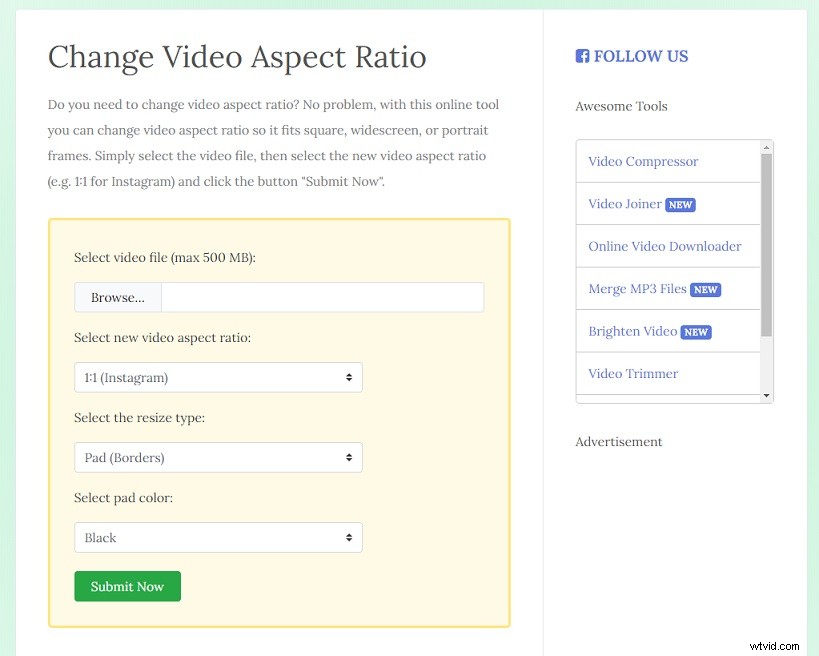
Aquí se explica cómo cambiar el tamaño de un video en línea.
Paso 1. Vaya al sitio web de FileConverto.
Paso 2. Toca Herramientas de vídeo y selecciona Cambiar relación de aspecto de la lista desplegable.
Paso 3. Haz clic en Examinar para subir el video que desea cambiar de tamaño.
Paso 4. Ofrece 6 relaciones de aspecto diferentes para video:1:1, 9:16, 16:9, 4:5, 4:3 y 5:4, y 2 tipos de cambio de tamaño:Pad y Crop. Elija la relación de aspecto deseada y el tipo de cambio de tamaño y haga clic en Enviar ahora .
Paso 5. Después de completar el proceso de cambio de tamaño, descargue el video redimensionado a su dispositivo.
Consulte también:Los 5 mejores redimensionadores de GIF de 2020 (escritorio y en línea).
Método 2. Cambiar el tamaño de video con Online Converter
Aunque Online Converter tiene como objetivo cambiar el formato de video, esta herramienta también se puede usar para cambiar el tamaño del video, comprimir video y fusionar videos. Proporciona muchas opciones de relación de aspecto como 1:1, 16:9, 4:3, 5:4, 4:5, 9:16, etc. Además, te permite especificar el ancho y alto del video como quieras.
Veamos cómo cambiar el tamaño de un video en línea con Online Converter.
Paso 1. Abra el sitio web de Converter en línea en su navegador.
Paso 2. Ve a Convertidor de video> Cambiar tamaño de vídeo .
Paso 3. Una vez que esté en la página Cambiar el tamaño del video, puede cargar el video de destino primero o pegar el enlace del video. A continuación, elija la relación de aspecto de vídeo adecuada en Tamaño caja. O ingrese el número en el Ancho y Altura caja.
Paso 4. Cuando finaliza el proceso de conversión, puede descargarlo directamente desde el sitio web sin ninguna marca de agua.
Conclusión
FileConverto y Online Converter son los mejores redimensionadores de video para cambiar el tamaño de video en línea de forma gratuita. Si quieres probar otros redimensionadores de video, aquí recomendamos Animaker y Kawping. Los dos creadores de videos son buenos para hacer y editar videos.
Si tiene mejores sugerencias o recomendaciones, deje un comentario en el área de comentarios.
